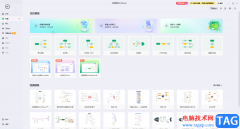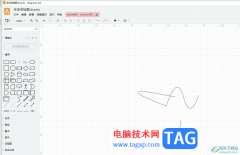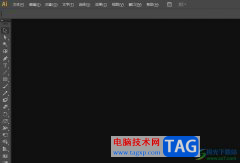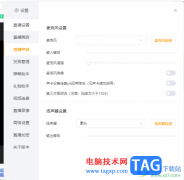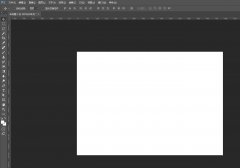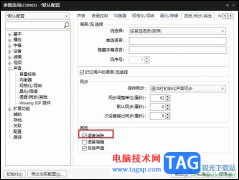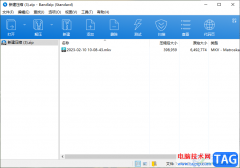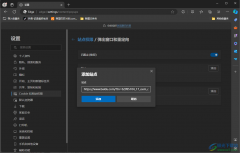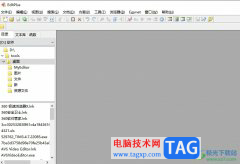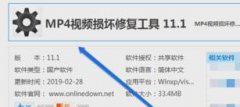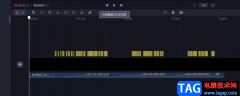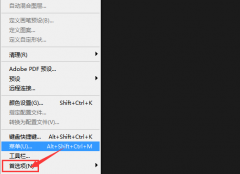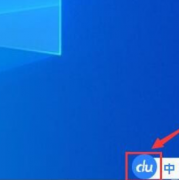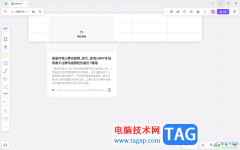edge浏览器是win10系统电脑自带的一款浏览器,这款浏览器拥有非常简单清晰的操作界面,此外,你可以在该浏览器中进行下载油猴插件以及视频插件等,从而方便自己更好的使用edge浏览器,有的小伙伴在使用edge浏览器进行浏览一些视频网站和图像的时候,发现视频和图像不是很清晰,且在播放视频的时候,视频不是很流畅,那么为了更好的进行观看视频和浏览图片,我们可以进入到edge浏览器的设置页面中查看硬件加速这个功能有没有开启,如果没有开启的话,将硬件加速这个选项点击开启就可以了,操作方法非常的简单,下面小编就给大家讲解一下如何使用edge浏览器开启硬件加速的具体操作方法,如果你感兴趣的情况下可以看看方法教程,希望可以帮助到大家。
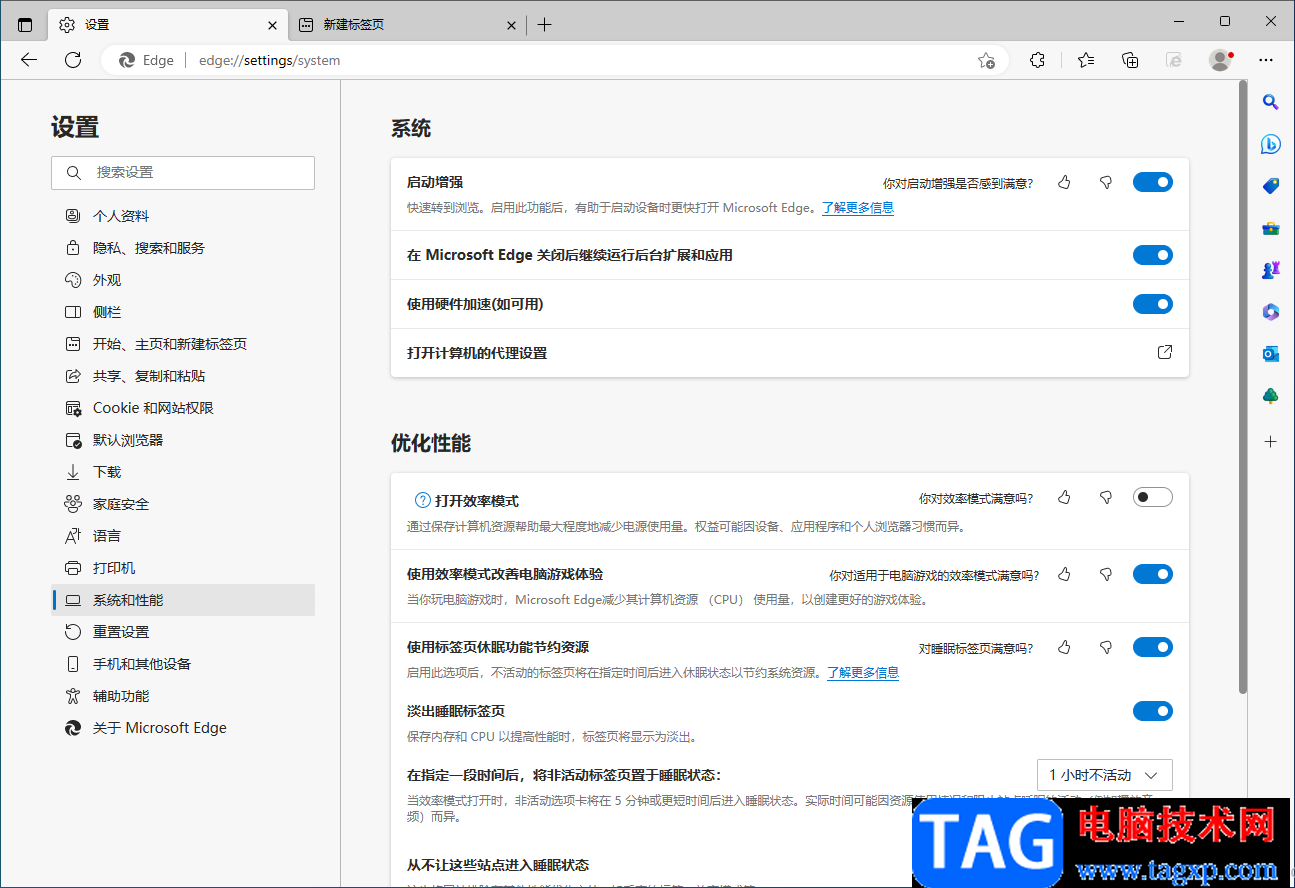
方法步骤
1.首先我们需要进入到edge浏览器中,然后在主页面的右上角有一个三个点的图标,我们需要用鼠标左键将其进行单击。
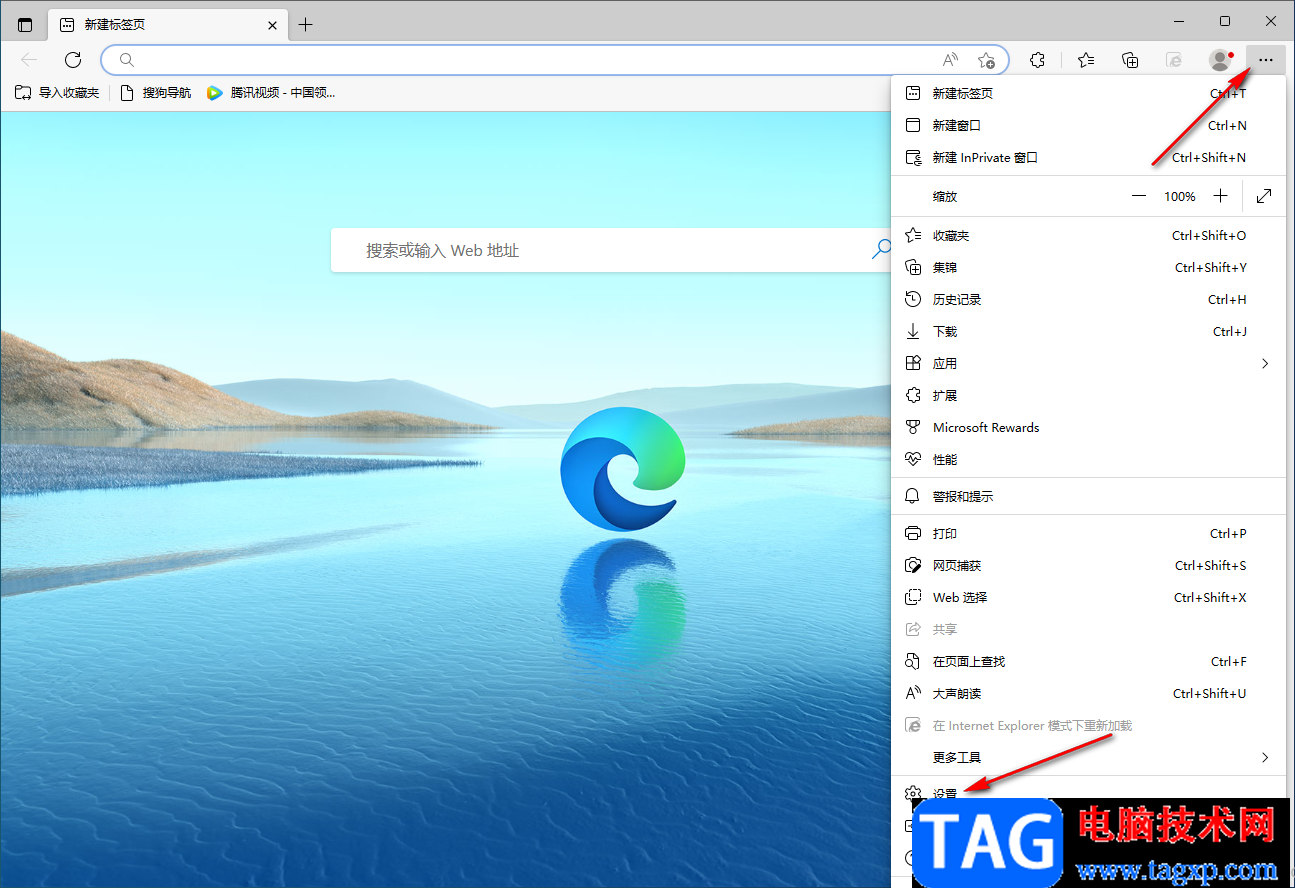
2.然后就会在下方弹出很多的设置选项,我们需要在众多的选项中将【设置】选项找到,并且将其点击进入到操作页面中。
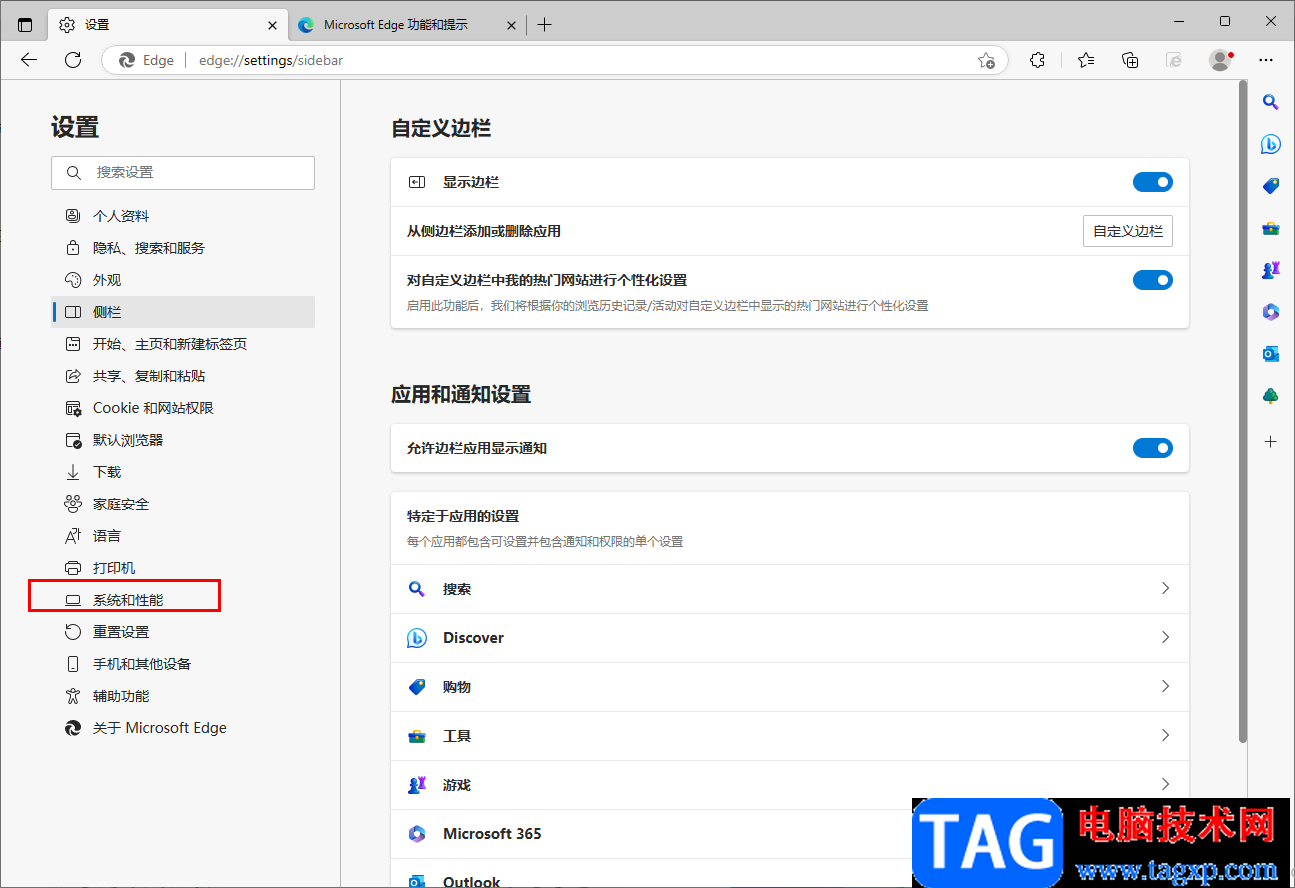
3.进入之后,在左侧的导航栏中将【系统和性能】这个选项点击一下,打开该功能选项的设置页面。
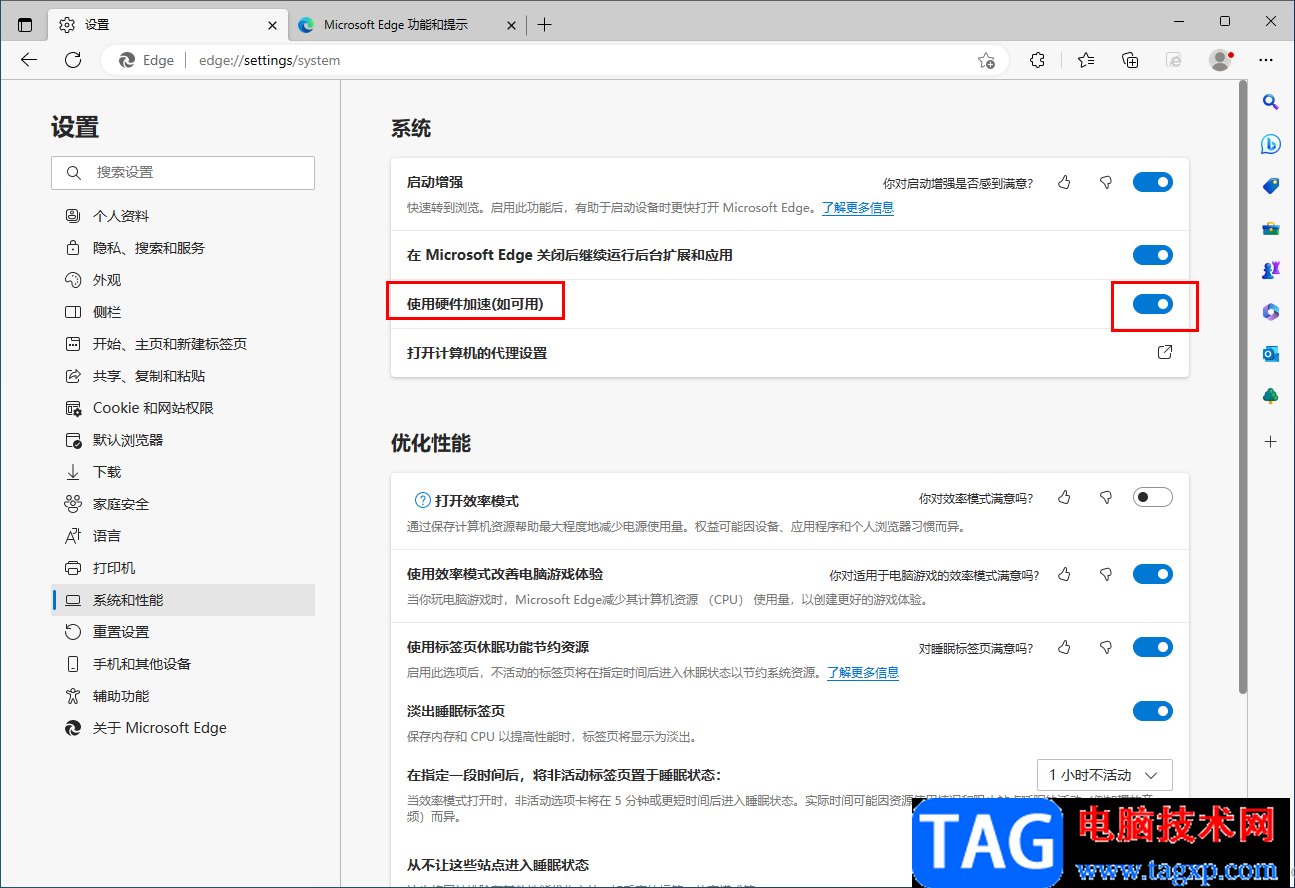
4.接着在右侧上方将【系统】下方的【使用硬件加速】这个选项的开关按钮点击一下,使开关按钮变成蓝色显示就可以了。
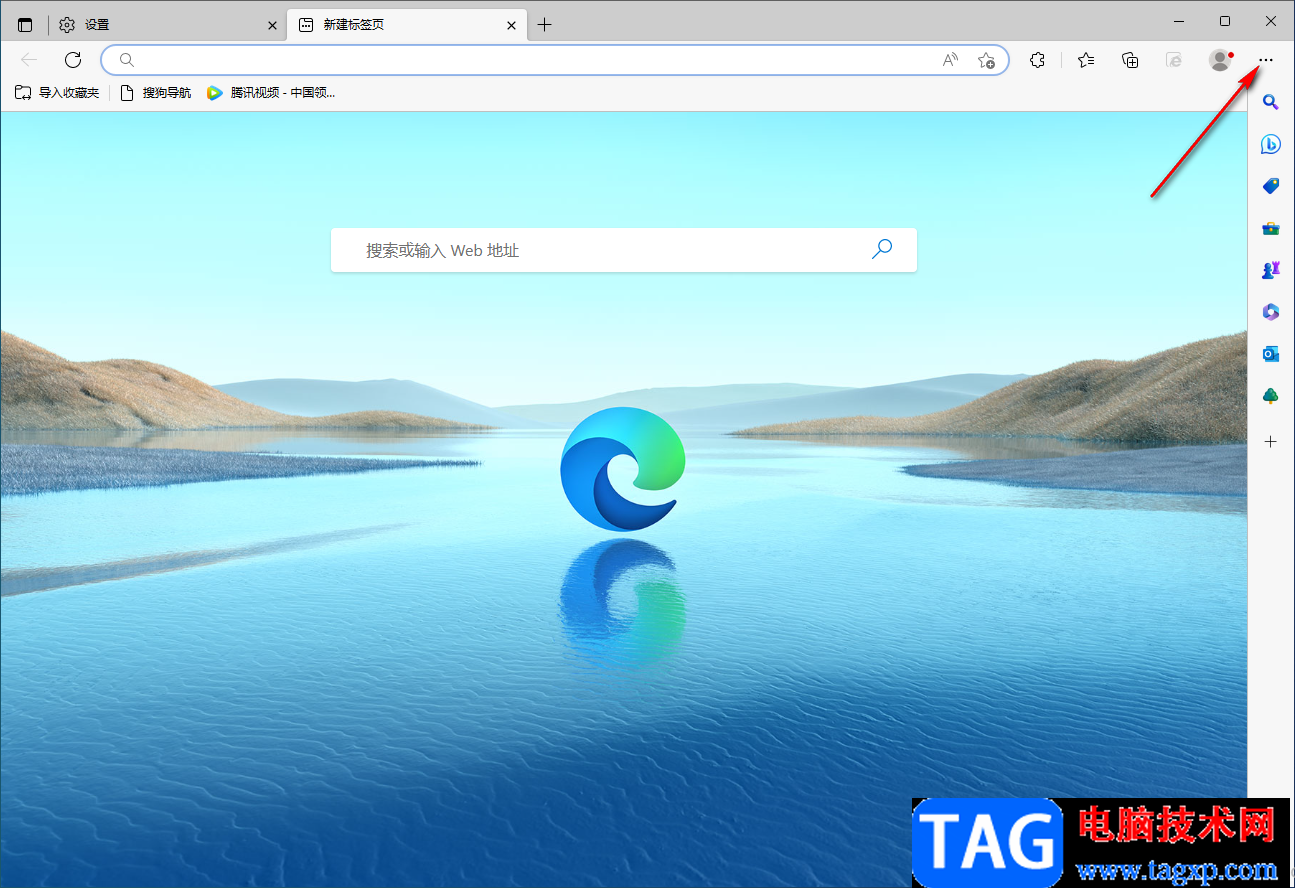
以上就是关于如何使用edge浏览器开启硬件加速的具体操作方法,一般我们都会使用edge浏览器进行播放视频或者浏览图片,如果你发现视频播放起来不是很流畅,那么你可以通过上述方法查看一下硬件加速这个功能是否开启,没有开启的话将其开启就可以了,感兴趣的话可以试着操作一下。